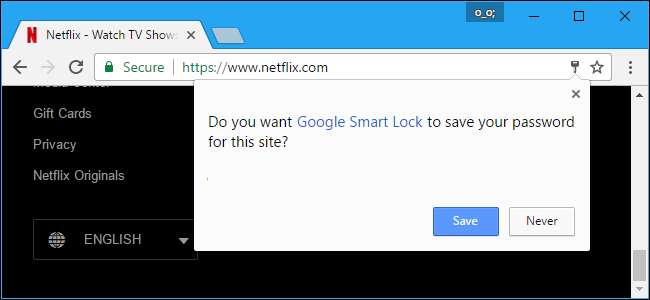
Браузери хочуть бути корисними, тому вони завжди пропонують зберегти ваші паролі, коли ви входите на веб-сайти. Якщо ви використовувати окремий менеджер паролів люблю LastPass або 1Пароль —Або якщо ви просто хочете зберегти свої паролі у власному мозку - ви можете змусити ваш браузер припинити просити вас зберігати паролі.
Гугл хром
ПОВ'ЯЗАНІ: Як використовувати менеджер паролів Google для синхронізації ваших паролів скрізь
Щоб знайти це налаштування в Chrome для робочого столу, натисніть меню Chrome> Налаштування. Унизу сторінки "Налаштування" натисніть посилання "Показати розширені налаштування". У розділі Паролі та форми зніміть прапорець біля пункту «Запропонувати зберегти паролі за допомогою Google Smart Lock для паролів “.
Ви можете натиснути тут кнопку «Керувати паролями», щоб побачити, які паролі запам’ятовує Chrome, і видалити їх, якщо хочете.
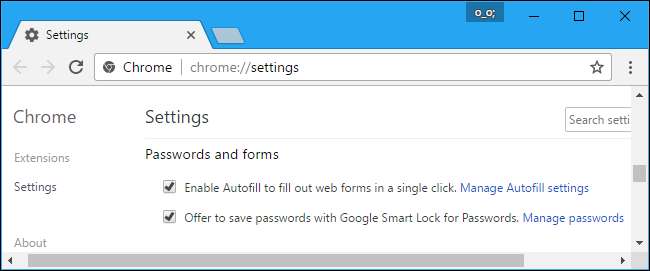
У Chrome для Android, iPhone або iPad натисніть меню> Налаштування. Торкніться опції «Зберегти паролі» в розділі «Основи» та встановіть для неї значення «Вимкнено».
Ви також побачите список збережених паролів, якими ви можете керувати на цьому екрані, якщо у вас є збережені паролі. Натисніть «Редагувати», щоб відредагувати список збережених паролів.
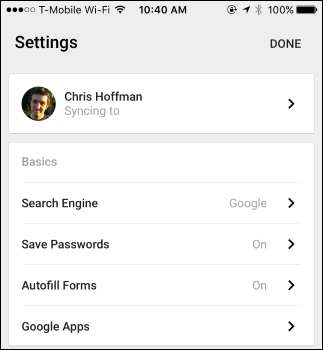
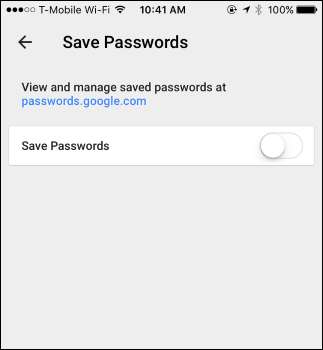
Mozilla Firefox
У Firefox натисніть меню> Параметри. Клацніть на вкладку "Безпека" ліворуч на сторінці параметрів і зніміть прапорець біля пункту "Запам'ятати логіни для веб-сайтів".
Ви можете натиснути на кнопку “Збережені входи” тут, щоб побачити, які паролі вже зберегли Firefox, і видалити їх із Firefox, якщо хочете.

Apple Safari
У Safari на Mac натисніть Safari> Налаштування. Клацніть на вкладку «Автозаповнення» у верхній частині вікна і зніміть прапорець «Імена користувачів та паролі».
Ви можете побачити, які імена користувачів і паролі вже пам’ятає Safari, натиснувши кнопку «Редагувати» праворуч від імен та паролів користувачів або клацнувши піктограму «Паролі» у верхній частині вікна налаштувань Safari. Ви можете видалити збережені паролі з цього списку, якщо хочете.
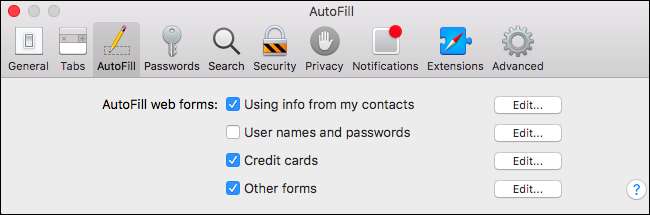
На iPhone або iPad ви знайдете цю опцію в головному додатку Налаштування. Перейдіть до Налаштування> Safari> Автозаповнення. Вимкніть опцію “Імена та паролі”.
Ви можете побачити, які імена та паролі вже пам’ятає Safari, перейшовши до Налаштування> Safari> Паролі. Ви також можете їх видалити звідси, якщо хочете.
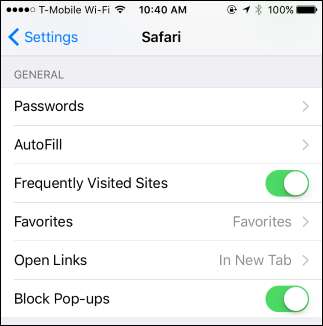
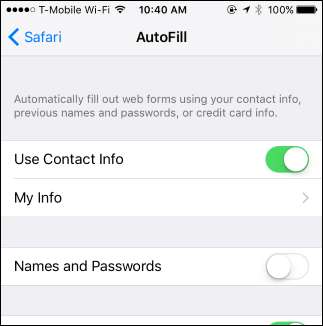
Microsoft Edge
У Microsoft Edge у Windows 10 натисніть меню> Налаштування. Прокрутіть униз до панелі налаштувань і натисніть кнопку “Переглянути розширені налаштування”. Прокрутіть униз до розділу «Конфіденційність та послуги» та встановіть для «Запропонувати збереження паролів» значення «Вимкнено».
Ви можете натиснути тут посилання «Керувати моїми збереженими паролями», щоб побачити, які паролі вже знає Edge, і видалити їх, якщо хочете.
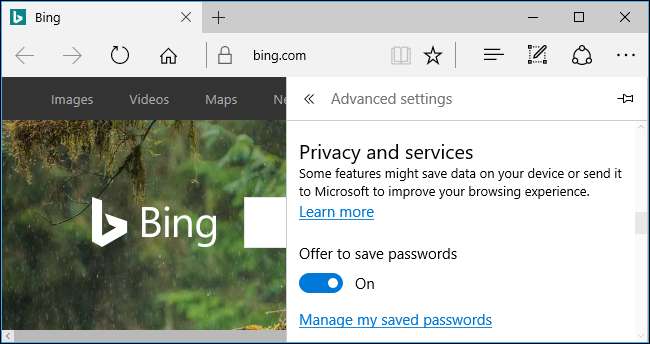
Internet Explorer
У Internet Explorer натисніть меню> Властивості браузера. Клацніть на вкладку «Вміст», а потім натисніть кнопку «Налаштування» праворуч від автозаповнення. Переконайтеся, що тут не встановлено прапорець «Імена користувачів та паролі у формах».
Ви можете натиснути кнопку «Керувати паролями», щоб побачити, які імена користувачів та паролі вже зберігав Internet Explorer, і видалити їх, якщо хочете.
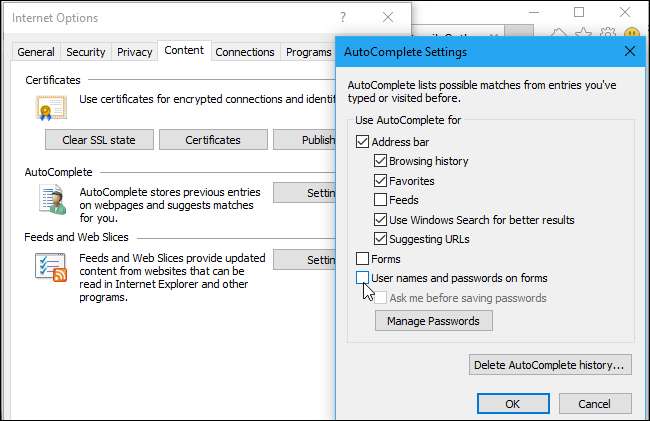
Якщо ви використовуєте веб-браузер anther, ви знайдете опцію в подібному місці. Перейдіть до параметрів веб-браузера та знайдіть варіант із назвою щось на зразок "зберегти паролі", "запам'ятати паролі" або "автозаповнювати імена користувачів та паролі".







